Como cadastrar novos Cases no CRM
A ferramenta de Case permite cadastrar e observar todas as avaliações recebidas de seus clientes ou parceiros.
Estas avaliações podem ser tanto negativas quanto positivas. Um case de sucesso é uma maneira que você tem de mostrar ao seu público os benefícios do seu serviço ou produto. Além de mostrar o nível de satisfação dos seus clientes.
Com o sistema MUV, você pode cadastrar os cases baseados nas informações dos seus clientes, basta acessar o menu lateral CRM, submenu Cases.
A seguir, clique em Novo:
Para cadastrar um novo Case, informe os seguintes dados:
Empresa: selecione a empresa que passou pela avaliação do cliente;
Nome do Case: nomeie a avaliação que esta sendo criada;
Tipo de Case: selecione o tipo do case (Novo cliente, Novo negócio, Parceria, Fornecedor);
Cliente/Fornecedor: selecione o cliente ou fornecedor que realizou a avaliação;
Data de Cadastro: este campo será preenchido automaticamente de acordo com o calendário atual;
Avaliação Positiva: marque esta opção se a avaliação feita for positiva. Se esta opção estiver desmarcada, significa que a avaliação é negativa;
Descrição: informe uma descrição para o case, escreva sobre a avaliação.
Uma vez que todas as informações estejam cadastradas, clique em Salvar.
Agora, o novo case será exibido na tela de listagem. Esta tela permite que você visualize todos os cases cadastrados no sistema. A qualquer momento você pode editá-los, basta clicar no ícone de lápis:
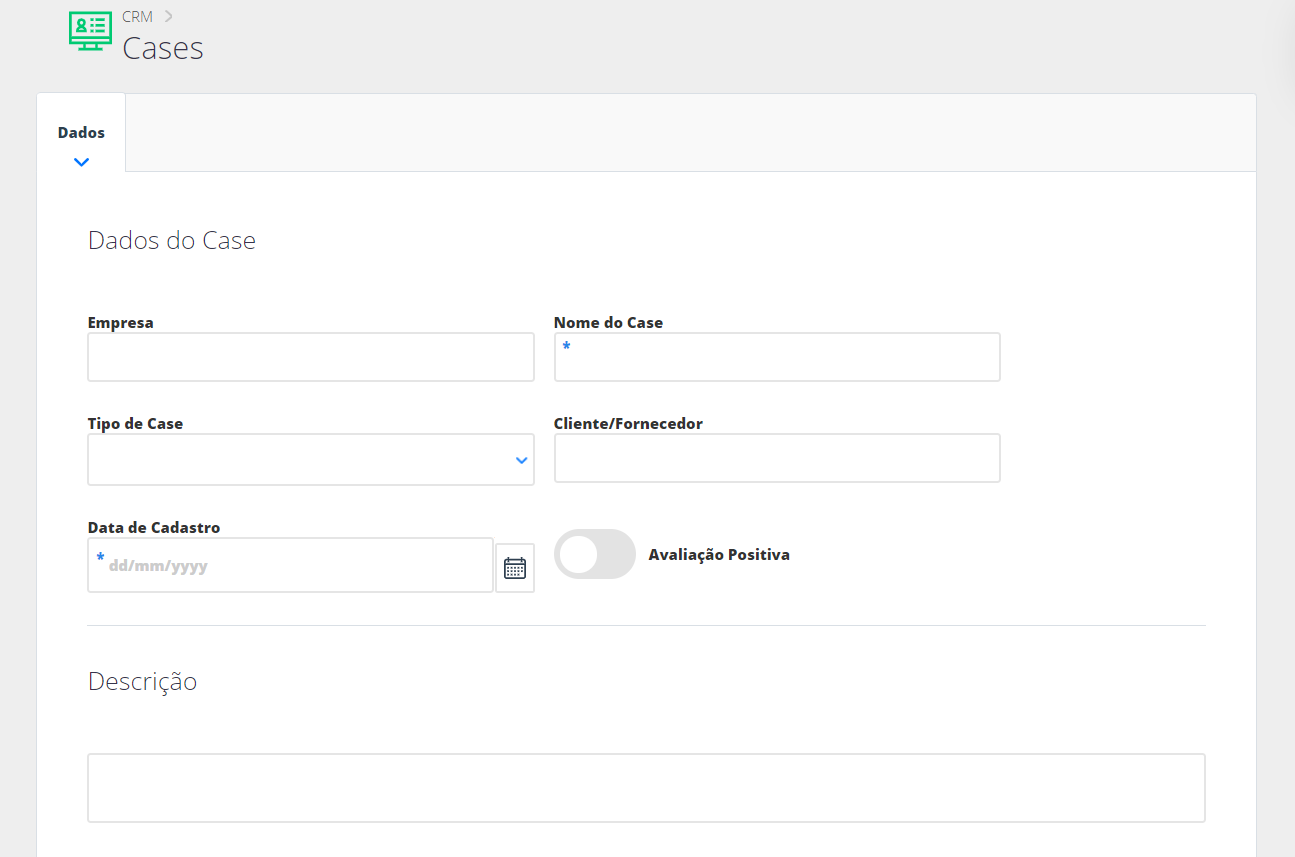
Editando o case salvo, você verá que mais uma aba foi adicionada. A aba Arquivos Anexos, através desta aba é possível anexar arquivos relacionados ao case cadastrado. Estes arquivos poderão ser consultados posteriormente. Em seguida, clique na opção Upload Arquivo:
Você será direcionado aos arquivos existentes em seu computador, para fazer o upload do arquivo desejado. Selecione o arquivo referente a seu case e clique em Abrir:
Feito isso, a sua imagem será inserida no sistema.

Anexar aos E-mails: selecione este checkbox para enviar o case para o e-mail;
Nome: o nome do seu arquivo;
Data Upload: o momento e o horário em que o arquivo foi inserido no sistema;
Baixar: você pode fazer o download da imagem ou arquivo;
Google Drive: você poderá enviar para o seu Drive a imagem ou arquivo do seu case;
Lixeira: facilmente você poderá excluir a imagem ou arquivo.
Agora que você já possuí uma imagem ou arquivo para o case cadastrado, clique em Salvar.
Esta é mais uma funcionalidade do CRM, um case de sucesso pode trazer credibilidade a sua empresa e
servir como referência para as suas próximas ações. Através desse recurso é muito fácil você criar cases para a divulgação dos seus produtos e serviços.
Caso surja qualquer dúvida, entre em contato com a nossa equipe de suporte.
Did this answer your question?
